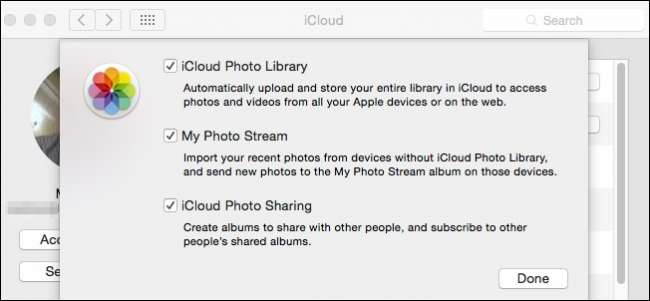
Apples nya Photos-app överbryggar klyftan mellan Mac och iOS-enheter med fotosynkronisering till iCloud. Det är en fantastisk liten funktion, men det är säkert att säga att vissa kanske inte vill ha det.
Bekvämligheten med iCloud-fotodelning syns inte omedelbart om du inte använder flera Apple-enheter som en iPhone, en iPad eller en Mac. Idén bakom den här fotodelningen är så snart du tar en bild med din iPhone eller importerar den till din Mac, den synkroniseras och du kan se den någon annanstans du har en av de Apple-enheterna inloggade på det iCloud-kontot.
Det fungerar förvånansvärt bra och det är trevligt eftersom det eliminerar behovet av att importera eller skicka dina foton till andra enheter. Ge dem bara lite tid att ladda upp så laddas de ner till dina Mac, iPads, iPhones och iPods automatiskt.
Inaktivera eller göra tweaks för iCloud-delning
Med det sagt kanske du inte vill använda iCloud-fotosynkronisering av några anledningar. Du kanske är bekymrad över säkerheten eller att du bara har en Mac och har liten nytta för delning. Oavsett kan du stänga av allt om du vill.
Det finns två sätt att göra detta. Det första sättet är att öppna iCloud-systeminställningarna.
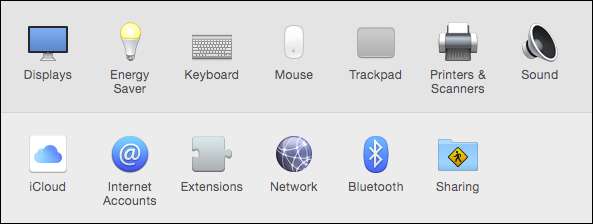
När du har öppnat iCloud-inställningarna ser du många val, vilken kombination som helst kan stängas av så att de inte synkroniseras med iCloud eller helt inaktiveras genom att avmarkera dem alla (även om utloggning skulle vara lika effektivt) .
Vi kan helt enkelt klicka på kryssrutan bredvid Foton, vilket helt inaktiverar den. Men vi har bestämt oss för att gå en mer nyanserad väg genom att klicka på knappen "Alternativ".
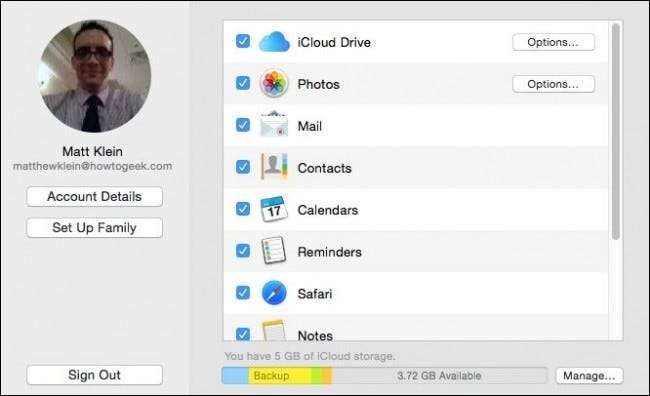
Det finns ytterligare tre alternativ för iCloud Photos. Låt oss gå igenom var och en så att vi förstår vad de gör.
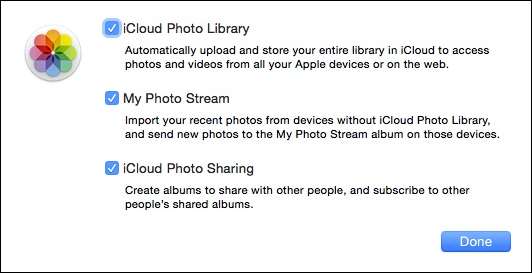
iCloud-fotobibliotek - När du inaktiverar detta kommer din dator inte längre att synkronisera dina foton och videor till iCloud. I grund och botten lagras dina foton och videoklipp lokalt, vilket också innebär att de inte säkerhetskopieras automatiskt till molnet om du inte flytta ditt fotobibliotek till en annan molnmapp (Dropbox, OneDrive, etc.).
Min fotoström – Min fotoström sträcker sig bortom foton eller till och med Apple-datorer . Du kan komma åt My Photo Stream från inte bara Mac-datorer, utan Windows-maskiner, iPods, iPads, iPhones, Apple TV och så vidare. När du stänger av detta kommer foton på din Mac inte längre att delas med någon av de enheter som dyker in i strömmen.
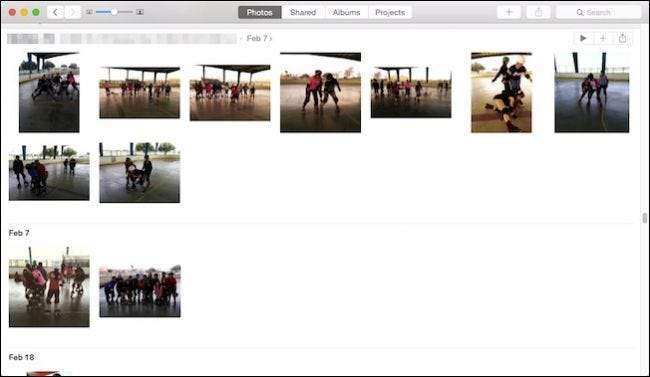
iCloud-fotodelning - När du använder något som Dropbox eller OneDrive kan du dela mappar för visning eller samarbete med andra. Det här alternativet motsvarar iCloud-fotodelningen. Att stänga av det betyder bara att du inte längre kan dela dina album eller se andra.
Det är viktigt att påpeka att alternativen för iCloud Photos påverkar hela systemets förmåga att ladda upp och dela videor och foton, vilket effektivt sparar dem lokalt. Om du inte gör det säkerhetskopiera dem som med Time Machine eller en annan metod kan du förlora allt.
Det kan åtminstone vara en bra idé att överväga att lämna alternativet "iCloud Photo Library" tills du ser till att du har en säkerhetskopieringslösning på plats.
Inställningarna för appens foton
Slutligen, om du använder appen Foton, finns det fler iCloud-alternativ i dess inställningar som du kanske vill veta om. Öppna appen, gå till dess "Inställningar" ("Kommando +"), klicka på fliken "iCloud" så märker du skillnaden direkt.
Det finns artiklarna "Min fotoström" och "iCloud-fotodelning" som du förväntar dig, men under "iCloud Photo Library" finns det fler alternativ.
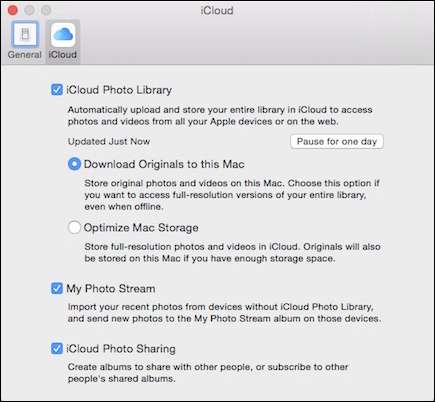
Du kan pausa synkroniseringen under en dag genom att klicka på den uppenbara knappen "Pausa i en dag."
Nedanför har du två val när det gäller hur foton och videor lagras på din Mac - du kan ladda ner dina original så att du har tillgång till alla dina versioner i full upplösning, eller så kan du välja att behålla dina versioner i full upplösning i moln och bara på din Mac om du har tillräckligt med lagring .
Om du föredrar att använda en annan fotoapp som iPhoto (som inte längre utvecklas eller uppdateras) eller Picasa, vill du konfigurera delning av iCloud-foton med systeminställningarna kontra från Foton. Kom bara ihåg att ställa in din alternativa säkerhetskopieringsmetod om du väljer att inte använda iCloud.
Har du något du vill lägga till, till exempel en kommentar eller fråga? Lämna gärna din feedback i vårt diskussionsforum.






